Microsoft Excel est présent sur votre ordinateur depuis un certain temps et, en regardant son icône, vous avez bien pensé commencer à en profiter pleinement pour vous aider dans vos opérations courantes. Parmi les nombreuses possibilités, vous avez décidé d'utiliser des feuilles de travail pour suivre vos performances universitaires, afin d'avoir toujours à portée de main les statistiques sur l'avancement de vos études.
Une fois que vous avez créé la feuille de calcul, vous avez réalisé que vous n'aviez aucune idée de comment faire une moyenne sur excel et vous avez peur de devoir effectuer des opérations arithmétiques avec la calculatrice classique, puis de mettre à jour manuellement les valeurs enregistrées : rassurez-vous, ce n'est pas du tout le cas ! Il existe, en effet, des fonctions qui vous permettent de calculer la moyenne, le mode et la médiane et de mettre à jour automatiquement les valeurs sans effectuer de calculs manuels complexes : ci-dessous, je vais vous expliquer comment chacun d'eux fonctionne.
Alors qu'est-ce que tu attends? Lisez attentivement toutes les instructions que je vais vous donner, mettez-les en pratique et vous verrez qu'à la fin de ce guide, vous utiliserez les formules Excel relatives au calcul des valeurs moyennes comme si vous étiez un utilisateur expert ! Avant de passer à l'action, je voudrais cependant vous apporter une petite précision : dans le guide ci-dessous, je vais utiliser Office 2022 pour ordinateur (compatible avec Windows et macOS). Cependant, vous pouvez également appliquer les mêmes procédures sur Excel Online et les applications Excel pour Android et iPhone / iPad.
index
- Comment faire la moyenne arithmétique dans Excel
- Comment faire la moyenne pondérée dans Excel
- Comment faire la moyenne de vos notes dans Excel
- Comment calculer la médiane dans Excel
- Comment calculer la mode dans Excel
Comment faire la moyenne arithmétique dans Excel
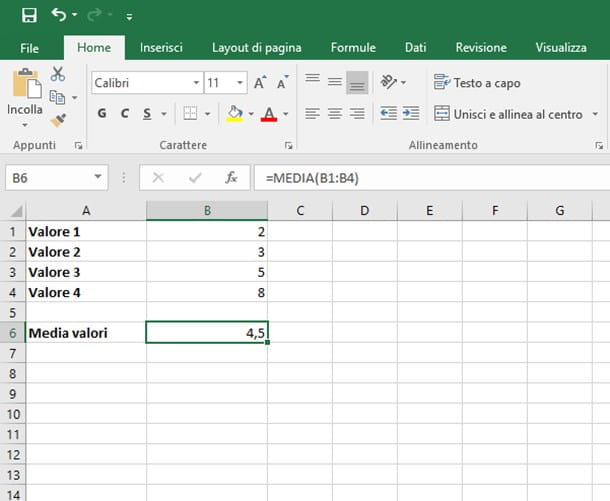
La moyenne arithmétique, Ou tout simplement Médias, dans sa définition la plus simple, ce n'est rien de plus que la valeur intermédiaire qui se situe entre les extrêmes supérieur et inférieur d'une série de valeurs. Concrètement, la moyenne est la somme des valeurs comprises dans un ensemble divisée par le nombre de valeurs elles-mêmes : si, par exemple, on considère un ensemble composé des nombres 1, 5, 11 et 27, la moyenne arithmétique est donnée par la formule = (1 + 5 + 11 + 27) / 4, soit 11.
Microsoft Excel a un opérateur arithmétique prédéfini appelé MEDIA, qui permet de calculer rapidement cette valeur en définissant une plage de lignes et de colonnes : il suffit, en pratique, de définir l'ensemble de cellules pour calculer la moyenne de et de le préciser dans Excel. Voyons donc un exemple pratique sur comment faire la moyenne arithmétique dans Excel.
Si, par exemple, vous voulez savoir comment calculer l'age moyen sur excel, dont les valeurs sont contenues dans les cellules B1, B2, B3 e B4, vous devez spécifier à l'opérateur MEDIA les paramètres B1: B4, c'est-à-dire le nom de la première et de la dernière cellule impliquées dans le calcul. Pour continuer, cliquez sur la cellule dans laquelle vous souhaitez stocker la moyenne (par exemple la cellule A13) et entrez la formule = MOYENNE (B1 : B4), puis appuyez sur la touche Envoi du clavier.
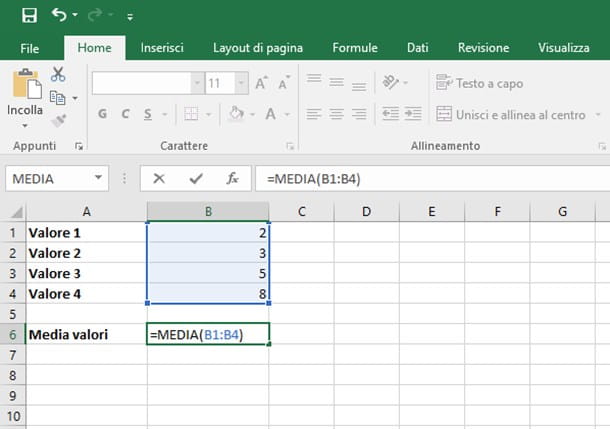
Alternativement, après avoir cliqué sur la cellule vide, cliquez sur le symbole ? situé dans la barre d'outils immédiatement au-dessus de la grille de travail (à gauche), cliquez sur l'élément MEDIA attaché au panneau qui s'ouvre immédiatement après, appuyez sur le bouton OK, entrez dans le champ Num1 le texte B1: B4 et cliquez sur le bouton OK.
Si tu veux savoir comment faire la moyenne des valeurs dans excel qui sont dans des cellules différentes, donc n'appartenant pas à la même ligne ou colonne, vous devez effectuer cette opération : vous devez spécifier les cellules précitées entre les parenthèses de l'opérateur MEDIA, séparant l'un de l'autre par un ; (point-virgule). Par exemple, si vous avez l'intention de calculer la moyenne des cellules A5, B9 et C4, vous devez préciser dans la cellule qui contiendra le résultat l'opération = MOYENNE (A5 ; B9 ; C4).
Si vous voulez faire le moyenne sur Excel hors zéros ou exclure les cellules vides (pour Excel une cellule vide est égale à zéro), vous devez utiliser la fonction à la place MEDIA.SE(). Le fonctionnement est très similaire à ce que nous avons vu avec l'opérateur illustré dans les lignes précédentes : dans la formule = MOYENNESI (B1 : B4 ; « 0 ») vous devez définir la plage de valeurs sur laquelle calculer la moyenne (B1: B4), puis définissez la stratégie "0", pour indiquer toutes les valeurs non nulles.
Enfin, il peut être utile de calculer la moyenne dans Excel avec filtre défini sur la table de données. Ceci est utile si vous souhaitez voir la moyenne varier en fonction des données affichées via le filtre. Dans ce cas, vous devez utiliser la formule = SUBTOTAL (1 ; B1 : B4), dans laquelle la valeur 1 il définit la moyenne à effectuer, tandis que B1: B4 la plage où toutes les données sont présentes.
Comment faire la moyenne pondérée dans Excel
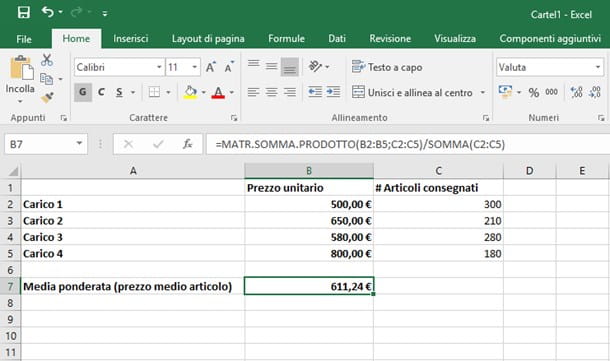
La moyenne pondérée, également connu sous le nom moyenne pondérée, est un indicateur de la valeur moyenne d'un ensemble d'éléments, dans lequel chacun d'eux est influencé par un poids spécifique, qui définit son importance. En pratique, le calcul de la moyenne pondérée est souvent utilisé pour calculer la valeur moyenne des actifs compte tenu des fluctuations du marché ou pour calculer la note du diplôme (dans ce cas, le "poids" est la valeur en crédits d'études de l'examen lui-même : je dirai vous en saurez plus dans la section suivante).
Après avoir fait cette prémisse nécessaire, il est temps d'agir : arithmétiquement, la moyenne pondérée est la somme des produits de chaque valeur par le poids respectif, le tout divisé par la somme des poids. En pratique, il n'y a pas de fonction spécifique pour faire la moyenne pondérée sur Excel, mais vous devez combiner les trois opérateurs que je vous montre ci-dessous.
- SOMMEPROD () - c'est un opérateur qui multiplie chaque cellule par son poids et renvoie la somme des valeurs calculées. Par exemple, en supposant que la valeur d'un élément est spécifiée dans les cellules B2, B3, B4 e B5 et les poids respectifs dans les cellules C2, C3, C4 e C5, la syntaxe de l'opérateur est = SOMMEPROD (B2 : B5 ; C2 : C5).
- SOMME() - est l'opérateur qui permet d'additionner les valeurs d'un ensemble de cellules. Supposons donc que nous ayons besoin d'additionner les poids des éléments contenus dans les cellules de C2 a C5, la syntaxe = SOMME (C2 : C5) doit être utilisée. Vous pouvez trouver plus d'informations sur cet opérateur dans mon guide sur la façon de résumer dans Excel.
- / - ce "sabrer", inséré dans une formule, désigne l'opération de division entre deux éléments.
Ainsi, pour calculer la moyenne pondérée sur les valeurs des cellules B2 à B5, avec des poids spécifiés dans les cellules C2 à C5, cliquez sur la cellule qui doit contenir le résultat (par exemple B8), écrivez-y = SUM .PRODUCT (B2 : B5 ; C2 : C5) / SOMME (C2 : C5) et appuyez sur la touche Envoi sur le clavier du PC : comme par magie, vous verrez apparaître la valeur moyenne pondérée dans la cellule choisie. N'oubliez pas d'adapter la formule aux cellules sur lesquelles vous devez opérer, dans votre feuille de calcul.
Comment faire la moyenne de vos notes dans Excel
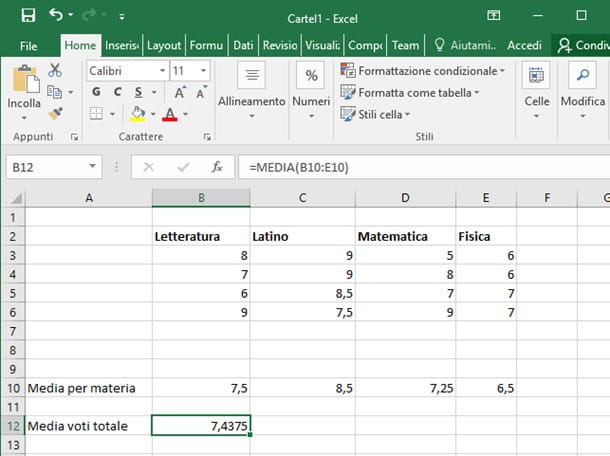
Maintenant que vous avez appris à calculer à la fois l'arithmétique et la moyenne pondérée, il est temps de vous apprendre comment faire la moyenne de vos notes dans Excel à l'aide d'une feuille de travail simple, adaptée à deux scénarios différents : le premier concerne le calcul de la moyenne "simple" des notes, adaptée par exemple au jugement scolaire, tandis que le second concerne la moyenne pondérée des notes par rapport aux crédits universitaires, très utile pour se faire une idée de la note du diplôme de départ.
Comme pour le calcul de la moyenne pondérée cumulative, remplissez le cellules de la ligne 1 de votre feuille de travail (B1, C1, D1, etc.) avec les noms des sujets et remplissez les colonnes respectives avec les notes reçues dans les questions : par exemple, les cellules B3, B4, B5 e B6 contiennent les votes reçus dans la littérature, les cellules C3, C4, C5 e C6 ceux reçus en latin, etc.
À ce stade, cliquez sur la cellule qui doit contenir la moyenne des notes relatives à un sujet spécifique, par exemple la littérature (cellules de C3 à C6) et tapez-y la formule = MOYENNE (C3 : C6) suivi d'un appui sur la touche Envoi sur le clavier, puis répétez l'opération pour tous les autres sujets.
Si tu veux, tu peux faire le moyenne totale des notes : si, par exemple, vous avez entré la note moyenne pour chaque matière dans les cellules B10, C10, D10 et E10, pour obtenir la moyenne totale, il vous suffit de calculer la moyenne arithmétique des valeurs respectives. Pour ce faire, cliquez sur la cellule dans laquelle vous souhaitez effectuer l'opération et saisissez-y la formule = MOYENNE (B10 ; C10 ; D10 ; E10), ou =MEDIA (B10 : E10), puis en appuyant sur la touche Envoi.
En ce qui concerne, cependant, la moyenne pondérée des notes, c'est-à-dire celle utile pour relier les examens aux crédits universitaires de formation, vous pouvez agir de la manière suivante : colonne A avec les noms de vos examens, entrez dans le colonne B leurs votes respectifs et dans colonne C les crédits de formation attribués pour chaque examen.
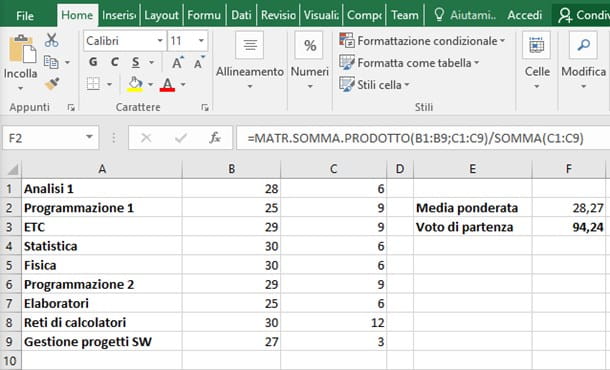
En supposant que les examens à prendre en compte sont au nombre de 9, donc 9 lignes au total, choisissez la cellule dans laquelle calculer la moyenne pondérée (ex. F2), entrez l'opération = SOMMEPROD (B1 : B9 ; C1 : C9) / SOMME (C1 : C9) et appuyez sur la touche Envoi sur le clavier du PC.
À ce stade, considérant que la note de départ est donnée par le produit de moyenne pondérée par 100, le le tout divisé par 30, choisissez la cellule dans laquelle calculer la note de départ, saisissez-y la formule = (F2 * 100) / 30 puis appuyez sur la touche Envoi. Pour plus de précisions sur l'opération de multiplication, je vous renvoie à mon guide sur comment multiplier dans Excel.
Comment calculer la médiane dans Excel
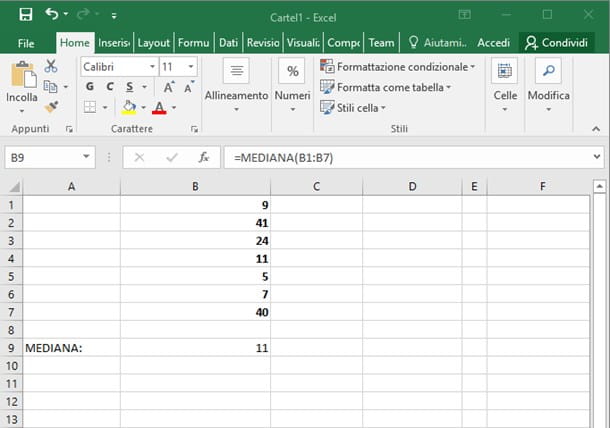
Arithmétiquement, le médiane au sein d'une série de valeurs c'est celle qui, une fois l'ensemble ordonné par ordre croissant ou décroissant, occupe la place centrale. Si le nombre de valeurs était pair, les "centrales" seraient deux : dans ce cas, la médiane correspond à la moyenne arithmétique des éléments précités.
Heureusement, dans une feuille de calcul Excel, vous n'avez pas à effectuer manuellement les opérations de tri et le calcul ultérieur, mais vous pouvez utiliser l'opérateur MÉDIAN() qui se charge de faire le travail à votre place : exactement comme vu plus haut, il faut préciser les cellules ou l'ensemble de cellules qui contiennent les valeurs à calculer.
En pratique, pour calculer la médiane des valeurs saisies de la cellule A1 à la cellule A10, il suffit de cliquer dans la cellule dans laquelle effectuer le calcul et d'y taper la formule = MEDIANE (A1 : 10) suivie en appuyant sur la touche Envoi. Ce n'était pas difficile du tout, n'est-ce pas ?
Comment calculer la mode dans Excel
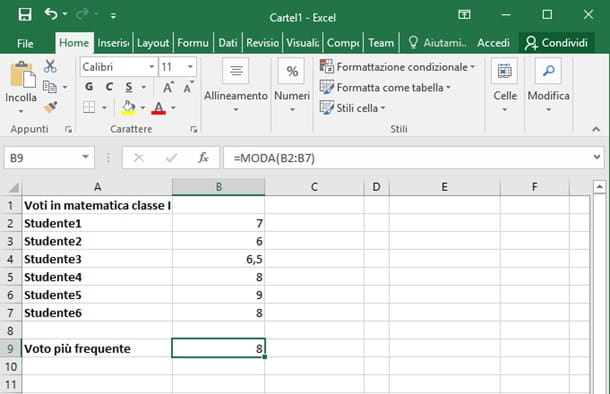
Comme vous l'avez peut-être appris dans les leçons de mathématiques ou de statistiques, les mode, au sein d'un ensemble de valeurs, est celui qui apparaît le plus fréquemment, à condition qu'il existe.
Juste pour vous donner un exemple, compte tenu des notes d'une classe dans une matière donnée, les mode c'est ce vote qui apparaît le plus souvent. Le calcul de la mode dans Excel est simple et se fait via l'opérateur MODA() : à l'intérieur, exactement comme vu ci-dessus, les cellules (ou plages de cellules) à partir desquelles extrapoler le mode doivent être spécifiées.
Par conséquent, pour calculer le mode entre les valeurs contenues dans les cellules A1, A2, A3, A4 et ainsi de suite jusqu'à A10, vous devez écrire = MODE (A1 : A10) à l'intérieur de la cellule que vous avez l'intention d'utiliser pour effectuer l'opération. Si vous avez besoin de faire ce calcul pour une très large plage de valeurs et que vous avez besoin de plus de précision, vous pouvez utiliser l'opérateur FASHION.SNGL d'une manière presque identique à ce qui a été expliqué ci-dessus.
Si vous êtes arrivé jusqu'ici, cela signifie que vous avez appris à maîtriser parfaitement le calcul de la moyenne grâce aux fonctions intégrées au programme : je parie que vous voulez maintenant en savoir plus sur les fonctionnalités offertes par le puissant programme de Microsoft, comme vous avez également l'intention de l'utiliser à d'autres fins. Eh bien, je pense que j'ai ce qu'il vous faut ! Consultez sans hésiter mes guides sur comment faire un tableau dans Excel, comment faire une facture, comment additionner les heures et comment trier les textes par ordre alphabétique : je suis sûr que vous ne le regretterez pas.


























